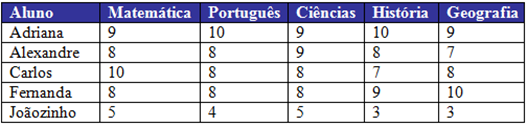SQL Passo-a-Passo – Passo 1
No começo deste “Ano Brasil” (depois do Carnaval), falei em começar a blogar sobre SQL e Mensageria. Vou começar pelo SQL. E pelo começo.
SQL Passo a Passo – Passo 1 (de verdade!)
Muita literatura sobre novos produtos começa onde a documentação anterior parou. Às vezes, isso torna difícil a vida daqueles que querem “pegar o bonde”.
Peço então um pouco de paciência àqueles que já possuem uma certa experiência com SQL, mas para tornar este blog o mais democrático possível, vou começar com os primeiros passos sobre bancos de dados, para que seja útil ao maior número de interessados.
Isso não significa que vocês, DBA’s ou profissionais com alguma experiência, não possam participar dos primeiros posts. Porque não adicionar comentários para ajudar os colegas que estão começando? J
O que é um banco de dados?
Ok, ok... não vamos exagerar! Acho que hoje a noção de “Banco de Dados” já é bastante conhecida. Então vamos falar de seus componentes básicos.
Tabelas de um Banco de Dados Relacional
As tabelas de um banco de dados são compostas por colunas e linhas (como numa planilha Excel). As COLUNAS são os CAMPOS da tablela (ou ATRIBUTOS), e as LINHAS são os REGISTROS (ou TUPLAS).
Exemplo: Tabela contendo notas de alunos
As colunas definem a “estrutura” da tabela. Todas as linhas seguem esta estrutura.
Cada linha, ou registro, contém as informações sobre um aluno. A tabela pode crescer no sentido vertical (mais linhas) à vontade (ou até o limite do produto utilizado), mas para adicionar mais colunas, a estrutura da tabela deve ser alterada.
Bem básico, né? Então vamos fazer isso na prática. Se você ainda não tem um SQL instalado para continuar aprendendo, aproveite a baixe o SQL Server 2008 Express. É grátis e você poderá, além de aprender, implementar alguns sistemas “de verdade” com ele (afinal não é todo banco de dados que precisa de mais do que 4 GB!).
O SQL Server 2008 Express está disponível para download (grátis) em: https://www.microsoft.com/express/sql/register/default.aspx
Instalando o SQL Server 2008
Para instalar o SQL Server, consulte o tutorial em: https://msdn.microsoft.com/pt-br/library/ms143219.aspx.
Usando o T-SQL
T-SQL (ou Transact-SQL) é a linguagem utilizada para interagir com o banco de dados SQL Server.
Você pode utilizar a interface gráfica do SQL Server Management Studio - que torna muitas tarefas mais fáceis, mas para entender melhor o que está acontecendo, utilizaremos o T-SQL.
Criando um Banco de Dados no SQL usando T-SQL
Um Banco de Dados contém tabelas e outros componentes que veremos nos próximos passos, ou seja, tabelas são criadas dentro de Bancos de Dados já existentes.
Para criar um banco de dados, faça logon com a conta de administrador do SQL Server e abra o SQL Server Management Studio. Clique em New Query e digite:
CREATE DATABASE dbTeste
GO
(onde dbTeste é o nome do Banco de Dados que será criado)
Selecione as 2 linhas e digite F5 para executar o comando.
Criando uma tabela com T-SQL
Para criar a tabela do exemplo no Banco de Dados que você acabou de criar, siga o mesmo procedimento para executar o comando:
USE dbTeste
CREATE TABLE tbAlunos (
Aluno nchar(25), Matematica int, Portugues int, Ciencias int, Historia int
)
GO
Para confirmar a criação da sua tabela, no Object Explorer abra Databases, dbTeste, Tables e verifique se a tabela dbo.tbAlunos está presente (pressione F5 para atualizar, se necessário).
Expandindo a tabela (dbo.tbAlunos) e “Columns’ , você visualizará as colunas criadas.
Alterando uma tabela com T-SQL
Repare que ao criar a tabela anterior, “esquecemos” a coluna “Geografia”. Para alterar a estrutura da tabela e adicionar esta coluna, execute o seguinte comando T-SQL:
USE dbTeste
ALTER TABLE tbAlunos ADD Geograria int
GO
Através do Object Explorer você poderá conferir sua alteração.
Se você quiser popular sua tabela com alguns registros, pode clicar com o botão direito do mouse na tabela e selecionar Edit Top 200 Rows.
Próximos Passos
Bem... apesar de básico, o post começou a ficar grande! Vou parar por aqui, para que você tenha tempo para baixar e instalar o SQL Server 2008 Express e criar suas primeiras tabelas. E até o próximo post!